조직은 회사 조직도 상에 존재하는 공식적인 부서를 말합니다.
프로젝트나 동호회 등 조직도와 상관없이 임시로 구성원들이 모인 구성원 그룹과는 다릅니다.
조직에는 회사에서 임명한 조직장이 있을 수 있고, 구성원 마음대로 참여하거나 이동하거나 탈퇴할 수 없습니다.
네이버웍스에 조직을 추가하는 방법으로 개별 추가하기와 일괄 추가하기가 있습니다.
조직 개별 추가
하나의 조직 단위로 추가합니다.
하위 조직으로 추가하려면 조직을 추가한 후 필요한 위치로 이동합니다.
조직화면에서 추가
- Admin 왼쪽 메뉴에서 '구성원'을 선택해 메뉴를 펼친 후 '조직'을 눌러 '조직' 화면으로 이동합니다. 모바일에서는
 버튼을 탭하면 메뉴가 나타납니다.
버튼을 탭하면 메뉴가 나타납니다. - 화면 오른쪽 상단의 '조직 추가'를 눌러 '조직 추가' 창을 띄웁니다.
- 항목을 입력한 후 '추가'를 눌러 조직 개별 추가를 완료합니다.
'조직 추가' 창에서 입력할 수 있는 항목 및 항목별 설명은 아래와 같습니다.
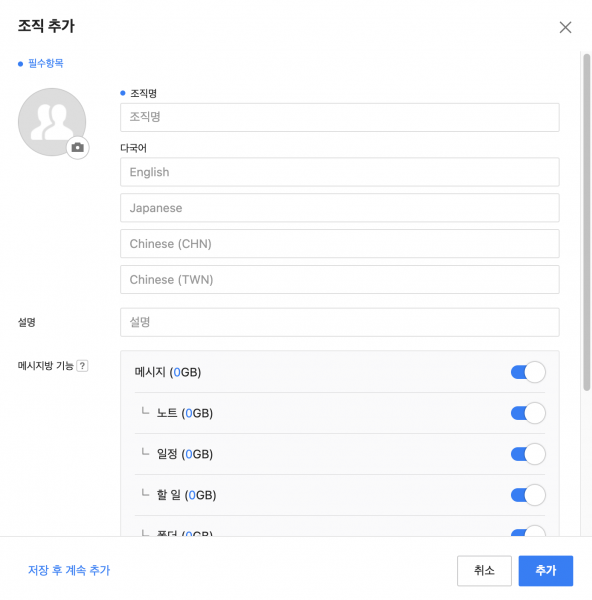
- 조직명(필수): 최대 100자까지 입력이 가능하며, 특수문자는 ! @ & ( ) - _ + [ ] { } . 만 가능합니다. 조직명에 다국어가 적용되도록 설정했다면 설정한 언어별로 노출될 다국어 조직명을 입력할 수 있습니다.
- 설명: 조직에 대한 설명을 입력합니다. 최대 300자까지 입력할 수 있습니다.
- 메시지방 기능
- 메시지: '사용'을 선택하면 해당 조직 구성원들로만 이루어진 조직 메시지방이 생성됩니다. 또 메시지방에서 노트, 일정, 할 일, 폴더 기능을 사용할지 선택할 수 있습니다.
- 데이터 삭제: 메시지방 기능(노트, 일정, 폴더)의 데이터를 삭제할 수 있습니다. 데이터가 있는 경우에만 삭제할 수 있으며, 삭제 시 복구할 수 없습니다.
- 메일링리스트(필수, Basic, Premium 상품에서만 사용 가능): 자동으로 생성되어 있으며, 편집이 가능합니다. 영문 소문자, 숫자, 마침표(.), 하이픈(-), 밑줄(_), 느낌표(!)를 조합하여 2~40자의 범위 내에서 만들 수 있습니다. 단, 구성원, 그룹, 조직의 메일을 포함하여 사용중인 메일 주소를 중복하여 사용할 수 없습니다.
- 고급 설정
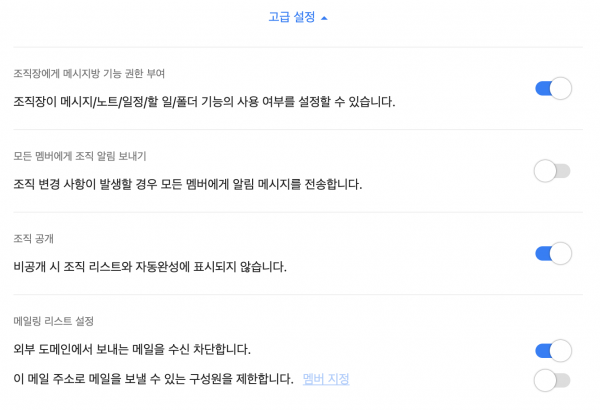
- 조직장에게 메시지방 기능 권한 부여: 설정을 켜면 해당 조직의 조직장에게 아래의 설정을 할 수 있도록 권한을 부여합니다.
- 조직 메시지방의 대표사진 설정
- 메시지, 노트, 일정, 할 일, 폴더의 사용 여부
- 조직 노트의 댓글 알림 설정 (노트를 사용할 경우)
- 조직 노트의 게시판 관리 (노트를 사용할 경우)
- 폴더의 사용 용량 확인 (폴더를 사용할 경우)
- 폴더의 휴지통 사용 용량 확인 (폴더를 사용할 경우)
- 메시지 파일 자동 올리기 (폴더를 사용할 경우)
- 폴더의 링크 공유 기능 사용 여부 설정 (폴더를 사용할 경우)
- 모든 멤버에게 조직 알림 보내기: 설정을 켜면 조직에 구성원이 추가 및 삭제되거나, 메시지방 기능 사용 여부가 변경될 때 해당 조직의 모든 구성원들에게 알림을 보냅니다.
- 조직 공개: 설정을 끄면, 주소록, 조직도 및 구성원 상세정보에서 해당 구성원의 조직과 직책이 표시되지 않습니다.
- 메일링 리스트 설정 (Basic, Premium 상품에서만 사용 가능)
- 외부 도메인 메일 수신을 수신 차단하면, 외부 도메인에서 발송한 메일의 수신을 차단하고 사내 메일 주소에서 발송된 메일만 받습니다.
- 메일 주소로 메일을 보낼 수 있는 구성원을 제한하면, '멤버 지정'을 통해 권한을 부여받은 구성원만 메일링리스트의 메일 주소로 메일을 보낼 수 있습니다.
- 조직장에게 메시지방 기능 권한 부여: 설정을 켜면 해당 조직의 조직장에게 아래의 설정을 할 수 있도록 권한을 부여합니다.
추가된 조직의 정보가 있다면 조직 정보 수정을 통해 입력합니다.
조직 일괄 추가
이 기능은 Lite, Basic, Premium 상품에서만 사용할 수 있습니다.
여러 조직을 한번에 추가할 수 있습니다.
샘플 파일을 다운로드 받은 후 샘플 형식에 맞춰 추가할 조직정보를 입력한 뒤 등록합니다.
처음 네이버웍스를 사용하는 경우나 대규모 조직 변동이 있을 경우에 유용합니다.
PC웹
- Admin 왼쪽 메뉴에서 '구성원'을 선택해 메뉴를 펼친 후 '조직'을 클릭해 '조직' 화면으로 이동합니다.
- 화면 오른쪽 상단의 '더보기 > 조직 일괄 추가'를 클릭하여 '조직 일괄 추가' 화면으로 이동합니다.
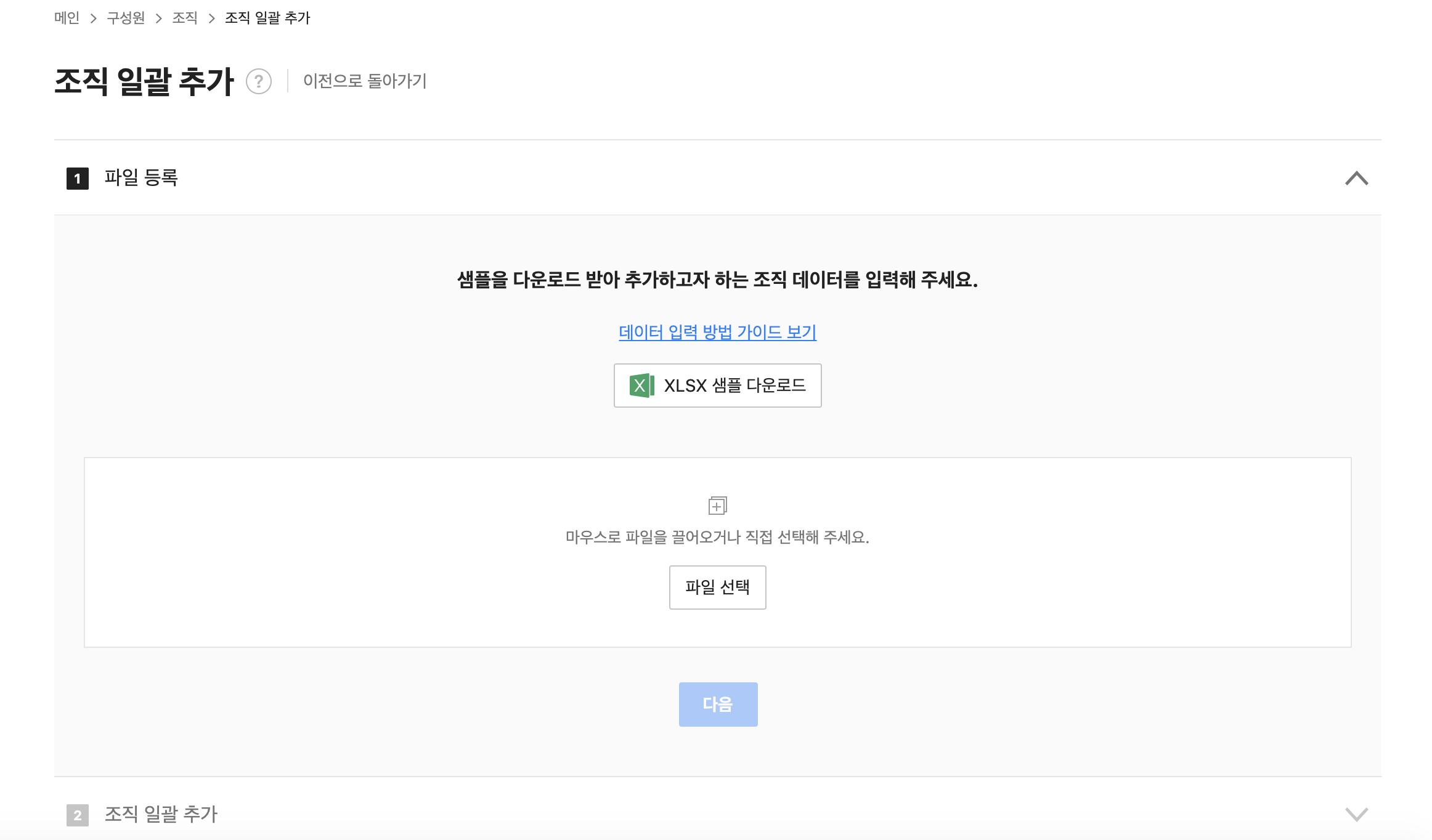
- 화면 중앙의 'XLSX 샘플 다운로드'를 클릭하여 정보를 입력할 샘플파일을 다운로드합니다.
- 다운로드 받은 샘플파일에 필요한 항목을 입력한 후 저장합니다.
- 조직명은 100자까지 등록 가능하고, 특수문자는 포함할 수 없습니다.
- 총 9 Depth까지 하위 조직을 만들 수 있습니다.
- 1 Depth 조직에 최상위 조직을 입력하고 단계적으로 입력합니다.
- 상위 조직이 입력되지 않고 빈 칸으로 남아있으면 해당 행은 오류로 처리됩니다.
- 기존에 존재하는 조직을 입력한 경우 해당 행은 오류로 처리됩니다. 이 경우 미리보기 화면에서 수정할 수 있습니다.
- '파일 선택'을 클릭하여 저장한 파일을 선택합니다.
- '다음'을 클릭하여 선택한 파일을 등록합니다. 파일을 등록하면 아래 미리보기 화면에 추가할 조직 목록을 확인할 수 있습니다. 또한 미리보기 화면에서 추가할 조직 정보의 수정도 가능합니다.
- 왼쪽의
 아이콘을 클릭하여 추가할 조직을 선택합니다.
아이콘을 클릭하여 추가할 조직을 선택합니다. - 하단의 '일괄 추가'를 클릭하여 조직 일괄 추가를 완료합니다.
추가된 조직의 정보가 있다면 조직 정보 수정을 통해 입력합니다.